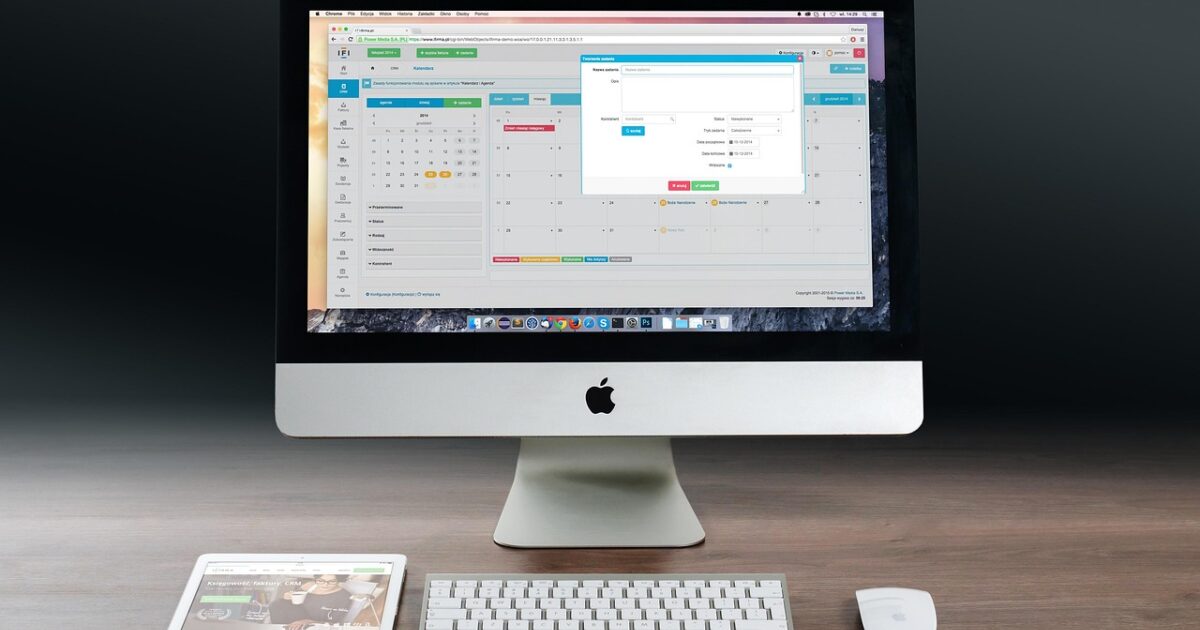WordPressサイトの表示速度を改善するために、EWWW Image Optimizerを導入したものの、思わぬトラブルや使いづらさを感じたことはありませんか。
非常に便利なプラグインである一方、EWWW Image Optimizerには知られざるデメリットが存在します。
本記事では、「EWWW Image Optimizer デメリット」というキーワードで検索する多くの方が抱える悩みや不安を明確化し、その対策や注意点をわかりやすく解説していきます。
これからプラグイン導入や運用を検討されている方に、メリットだけでなく注意すべきポイントを知っていただくことで、賢い活用法や失敗しないコツをお伝えします。
気になるデメリットの内容や、他の画像圧縮プラグインとの比較まで、ぜひ本文で詳しくご確認ください。
EWWW Image Optimizerのデメリットを徹底解説
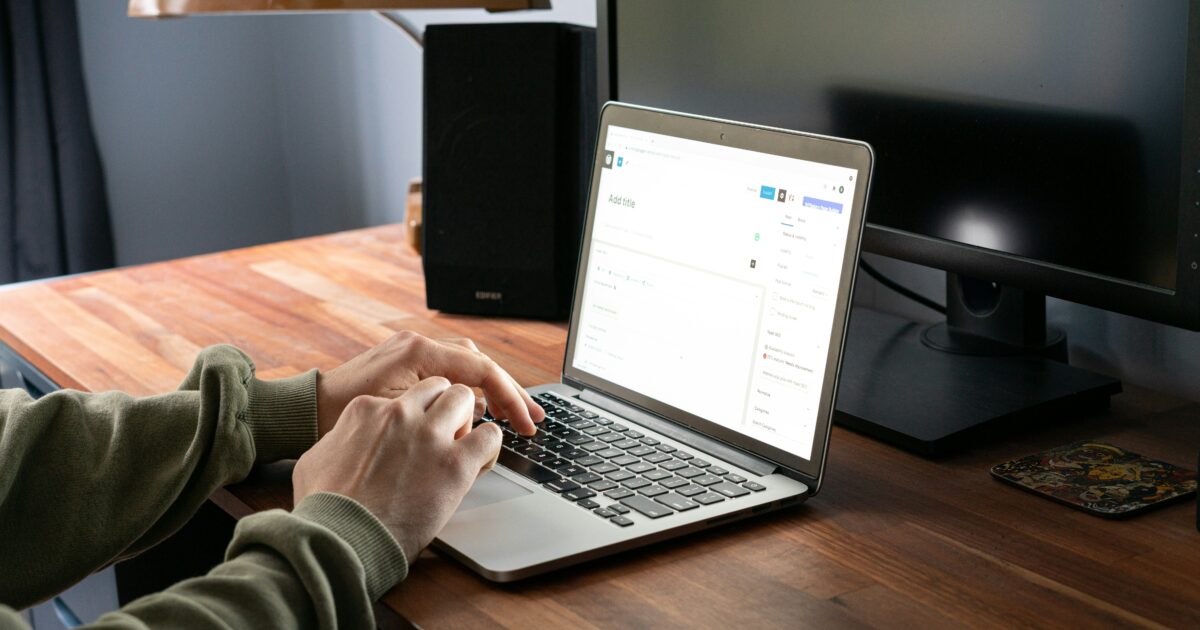
EWWW Image Optimizerは多機能な画像圧縮プラグインとして多くのウェブサイトで利用されていますが、その便利さの一方でいくつか注意すべきデメリットも存在します。
導入前にこれらのデメリットを知っておくことで、トラブルや予期せぬ問題を防ぐことができます。
主なデメリットを個別に見ていきましょう。
画像圧縮による画質劣化
画像を圧縮することでデータ容量は小さくなりますが、同時に画質が劣化する可能性があります。
特に圧縮率を高く設定し過ぎると、写真やイラストの細部がぼやけたり、色の階調が崩れたりしてしまいます。
一度劣化した画像は元のクオリティに戻すことができないため、圧縮後の画質チェックが重要です。
元画像に戻せないリスク
EWWW Image Optimizerで画像を圧縮すると、上書き保存されてしまうのが基本動作です。
そのため、バックアップを取らずに圧縮を実行すると、あとから元の画像に戻せなくなるリスクがあります。
大切な画像や再取得が難しい写真は、事前にバックアップしておくことをおすすめします。
- 圧縮前に必ずバックアップを作成する
- 復元が必要な場合はバックアップから戻す
サーバー負荷への影響
大量の画像を一度に圧縮する場合や、アクセスの多いサイトで画像最適化を頻繁に行う場合は、サーバーへの負担が増すことがあります。
特に共有サーバーなどリソースに制限がある環境では、サイト全体のパフォーマンス低下や最悪の場合アカウント制限のリスクも考えられます。
画像圧縮のタイミングや方法については十分に注意しましょう。
| 項目 | サーバー負荷への影響 |
|---|---|
| 大量画像の一括圧縮 | CPU・メモリ消費増大 |
| アクセス集中時の最適化 | レスポンス速度低下の可能性 |
| 共有サーバー利用時 | リソース制限のリスク |
動作の重さ・サイト速度低下の可能性
プラグインを追加すると、サイトの動作が重くなることがあります。
特にEWWW Image Optimizerは多機能な分、他の軽量プラグインよりサーバーリソースを消費しやすい面があります。
ページ表示速度が低下すると、SEOやユーザー満足度にも悪影響となるため、利用状況を定期的に確認することが大切です。
他プラグイン・テーマとの相性問題
WordPressサイトで複数のプラグインやテーマを組み合わせて利用している場合、EWWW Image Optimizerとの相性問題が発生することがあります。
例えば、画像関連やキャッシュ系のプラグインと競合して正常に画像が表示されなくなったり、テーマのレイアウトが崩れるケースも報告されています。
新たに導入する際は、事前に検証環境での動作確認がおすすめです。
初期設定の複雑さ
EWWW Image Optimizerは多彩な機能を持っている反面、初期設定の項目が多く、初心者にとってはやや複雑に感じることがあります。
最適な圧縮方式や変換設定、APIキーの取得などに戸惑う方も少なくありません。
安心して使うためには、公式ドキュメントや解説サイトを参考にしながら丁寧に設定を進めることが重要です。
無料版の制限・有料機能の必要性
無料版にも基本的な画像圧縮機能は備わっていますが、クラウド圧縮・PDF圧縮・WebP変換など一部の高度な機能を利用するには有料プランへのアップグレードが必要です。
また、無料版では1日に処理できる画像枚数やサポートが制限されることもあります。
業務サイトや大規模サイトでは、有料機能の利用がほぼ必須となる場合もあるため、コスト面もあらかじめ検討しておきましょう。
WebP・次世代画像フォーマットへの変換トラブル
WebPなど次世代画像フォーマットへの変換機能は便利ですが、場合によっては一部の古いブラウザで正しく表示されなかったり、テーマによってWebP画像が認識されないことがあります。
また、変換設定を間違えると、画像が真っ白になったりリンク切れが発生するといったトラブルも起こりえます。
このような変換トラブルを防ぐためには、変換後の動作確認を必ず行いましょう。
EWWW Image Optimizerのデメリットが発生しやすい場面
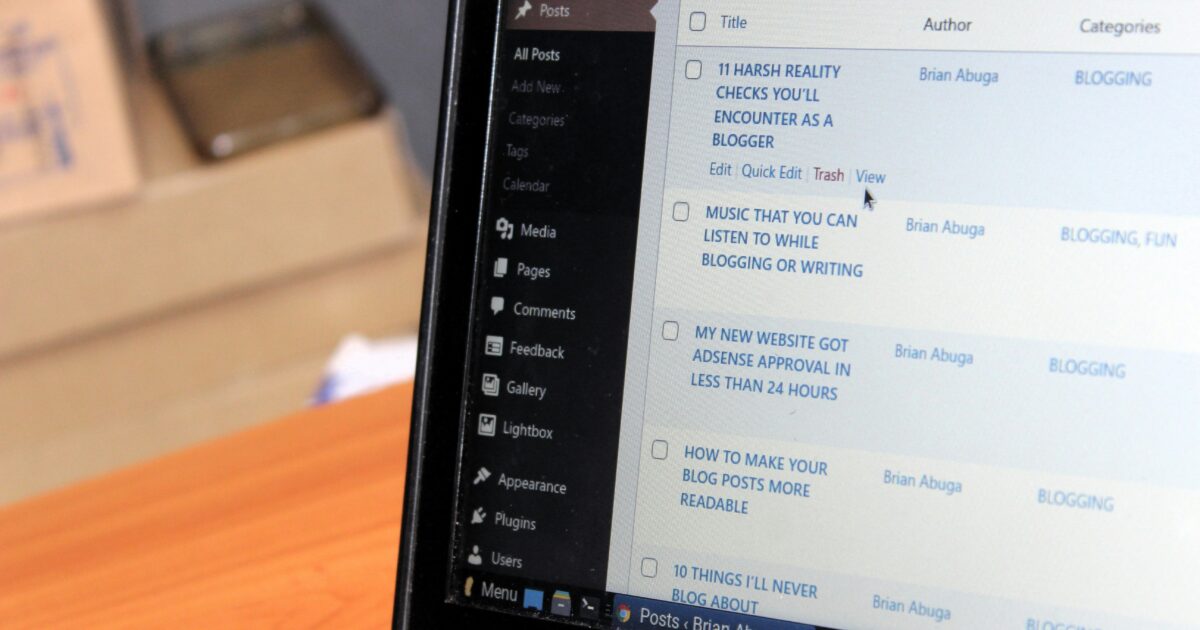
EWWW Image Optimizerは多くのWordPressサイトで人気があるプラグインですが、特定の条件下ではデメリットが表面化しやすくなります。
運用環境や扱う画像の種類によっては、思わぬトラブルや負担の増加を招くこともあるため、十分な注意が必要です。
画像点数が非常に多い場合
サイト内に画像点数が膨大に存在する場合、EWWW Image Optimizerによる一括圧縮処理はサーバーに大きな負荷をかけてしまうことがあります。
とくに初めて全画像を最適化する際や、新たに大量の画像を追加した直後などは、高いCPU使用率やメモリ消費量の増加が発生しやすいです。
結果として、サイト表示が遅くなったり、最悪の場合は一時的なダウンにつながるケースもあります。
- 一括処理中にタイムアウトする
- サーバーの処理速度が極端に低下する
- 画像最適化が途中で止まってしまう
こうしたリスクを避けるためには、作業を分割する、もしくはスケジュール機能を活用するなどの工夫が必要です。
高品質な画像を扱う場合
EWWW Image Optimizerは画像圧縮によりファイルサイズを減らすことが得意ですが、その過程で一定の画質劣化が生じる場合があります。
とくに美術作品や商品写真など、ディテールや色の再現度を重視する高品質な画像を大量に取り扱うサイトでは、見た目のクオリティ低下に注意しなければなりません。
| 用途 | 圧縮後の品質リスク | 推奨設定 |
|---|---|---|
| 商品画像 | 細部のぼやけや色ずれ | 圧縮率をできるだけ低く設定 |
| イラスト・アート | 発色やグラデーションの劣化 | 圧縮前にバックアップ必須 |
| 一般的な写真 | ほとんど影響なし | デフォルト設定でOK |
高画質を維持したい場合は、圧縮設定を細かく調整したり、圧縮前のオリジナル画像のバックアップをとっておくことが大切です。
共用サーバーを利用している場合
共用サーバーでは複数ユーザーがひとつのサーバー資源を分け合っているため、大量の画像圧縮や高頻度の変換処理を行うと運用会社から制限を受けることがあります。
場合によっては、アカウントの一時停止や速度制限など、想定外のペナルティが発生するケースもゼロではありません。
共用サーバー上でEWWW Image Optimizerの利用を検討している場合、次のような注意点があります。
- 圧縮作業は少量ずつ行う
- アクセスの少ない時間帯に実施する
- サーバースペックや運用ルールを確認する
このように、共用サーバー特有の制約を意識しながら、適切にプラグインを運用することが重要です。
EWWW Image Optimizerで注意すべき運用ポイント

EWWW Image Optimizerは便利な画像圧縮プラグインですが、デメリットにも配慮したうえで運用することがポイントです。
設定や使い方を間違えると思わぬトラブルにつながる場合があるため、下記のようなポイントを意識して管理しましょう。
バックアップの重要性
EWWW Image Optimizerで画像を圧縮すると、元の画像データが書き換えられる場合があります。
圧縮後に画質が劣化しすぎてしまったり、万が一不具合が起こった際には元画像を復元しないといけません。
そのため、画像圧縮を実行する前には必ずバックアップを取ることが大切です。
特に多数の画像を一括で処理する場合は、万が一に備えてサーバー全体のバックアップをおすすめします。
圧縮レベルの選び方
画像の圧縮レベルを適切に設定しないと、画像がぼやけたり情報が欠落する場合があります。
EWWW Image Optimizerには複数の圧縮方式やレベルが用意されているので、Webサイトに合ったものを選択しましょう。
- 画質重視:ほとんど劣化しない『可逆圧縮』を選択
- 容量削減重視:劣化を許容し『非可逆圧縮』で大幅圧縮
- バランス型:画質と容量のバランスを考えて中間設定に調整
圧縮後のサンプル画像を確認し、実際に表示して問題ないか必ずチェックしましょう。
エラー発生時の対処方法
画像圧縮時やアップロード時にエラーが発生した場合は、原因にあわせた対応が重要です。
| エラー例 | 主な原因 | 対処法 |
|---|---|---|
| 圧縮が途中で止まる | サーバーのリソース不足 | 一度に処理する画像数を減らす |
| 画像が表示されない | 変換ミスやパーミッションの問題 | 元画像で復旧し、設定やパーミッションを確認 |
| エラーメッセージが表示される | プラグインの競合、設定不備 | 他のプラグインを無効化し、再設定する |
このような場合は、まず公式サポートやマニュアルを確認し、早めの対応を心がけることが安心につながります。
他の画像圧縮プラグインと比較したデメリット

EWWW Image Optimizerは多機能で多くのWordPressユーザーに利用されていますが、他の画像圧縮プラグインと比べるといくつかデメリットも存在します。
機能や使い勝手、圧縮率や価格面で、他のプラグインの方が優れている部分もあるため、目的に応じて選択することが大切です。
TinyPNGとの比較
TinyPNGは圧縮率が高いことで有名です。
EWWW Image Optimizerはオリジナル画像を保持しつつ圧縮を行うのが強みですが、圧縮率で言えばTinyPNGにやや劣る場合があります。
また、TinyPNGは無料版でも高品質な圧縮が可能で、簡単にドラッグ&ドロップで使えるという点も魅力です。
- EWWWはサーバーに負荷がかかることがある
- TinyPNGはクラウド処理なので負荷が少ない
- 圧縮後の画質でTinyPNGの方が鮮明さを保ちやすい
一方で、EWWWは画像の一括圧縮など大量画像の管理が得意ですが、その機能が逆に複雑に感じてしまうユーザーもいます。
ShortPixelとの比較
ShortPixelは初心者でも分かりやすいインターフェースと、高い圧縮精度で高評価のプラグインです。
EWWW Image Optimizerは日本語に対応していますが、インターフェースがやや多機能で直感的に使いにくいと感じる方もいます。
ShortPixelと比較したときの主なデメリットを表にまとめました。
| 項目 | EWWW Image Optimizer | ShortPixel |
|---|---|---|
| インターフェース | 多機能でやや複雑 | シンプルで使いやすい |
| 圧縮方法 | 主にローカルサーバー処理 | クラウド処理中心 |
| サポート体制 | 対応はあるが英語が多い | 手厚いサポートが特徴 |
このように扱いやすさやサポート面ではShortPixelの方がメリットがあるといえます。
Imagifyとの比較
Imagifyは視覚的なインターフェースと、簡単な操作で圧縮できることが魅力のプラグインです。
EWWW Image Optimizerは詳細な設定項目が多いため、初心者にとってはややハードルが高く感じることも少なくありません。
さらにImagifyは、Google Pagespeed Insights向けの最適化や、ウェブP変換の手軽さが特長です。
一方、EWWWは場合によってはサーバーのリソース消費が激しくなる場面もあり、サーバースペックが低い場合はサイトの表示速度に影響することも考えられます。
総合的に見ると、次のような点がImagifyに劣る部分です。
- 設定を細かく調整できるが初心者には難しく感じる
- 無料版の圧縮枚数に上限がないが、精度や速度はImagifyが上回ることがある
- アップロード時の自動最適化やクラウド型圧縮の手軽さはImagifyが便利
デメリットを抑えてEWWW Image Optimizerを活用するコツ

EWWW Image Optimizerにはいくつかデメリットがあるものの、それらを把握して適切に使いこなすことで便利に活用することができます。
例えば、プラグインの設定項目が多く難しく感じる場合は、公式ドキュメントを活用したり、基本機能に絞って使う方法がおすすめです。
また、画像圧縮による画質の低下が不安な場合は、圧縮レベルを調整して適切なバランスを探ることで満足のいく仕上がりにできます。
自動最適化の処理中にサーバー負荷が高まることもありますが、最適化のタイミングをアクセスが少ない時間帯に設定したり、バックグラウンド処理の上限を見直すことで対策が可能です。
これまで解説した内容を元に、自分のサイトの状況や用途に合わせてEWWW Image Optimizerを上手に活用しましょう。
必要に応じて他の画像最適化プラグインとの比較検討を行うことも一つの選択肢です。
デメリットを踏まえたうえで上手にEWWW Image Optimizerを使いこなせば、サイト運営をより快適に進めることができるでしょう。